WPS表格内容如何进行笔画排序 WPS表格内容进行笔画排序的方法
在电脑上使用word文档是很常见的,其中有部分小伙伴想要在我们的电脑上将一些重要的文件资料以及学习资料进行整理,那么在wps中新建一个Word文档即可,有些时候我们会在文档中插入表格内容的情况,有小伙伴想要为已经编辑好的表格进行排序操作,下方是关于如何使用WPS Word文档将表格内容进行笔画排序的具体操作方法,如果你需要的情况下可以看看方法教程,希望对大家有所帮助。
WPS表格内容进行笔画排序的方法
1.在我们的电脑上打开WPS Word文档,可以看到插入的表格内容。
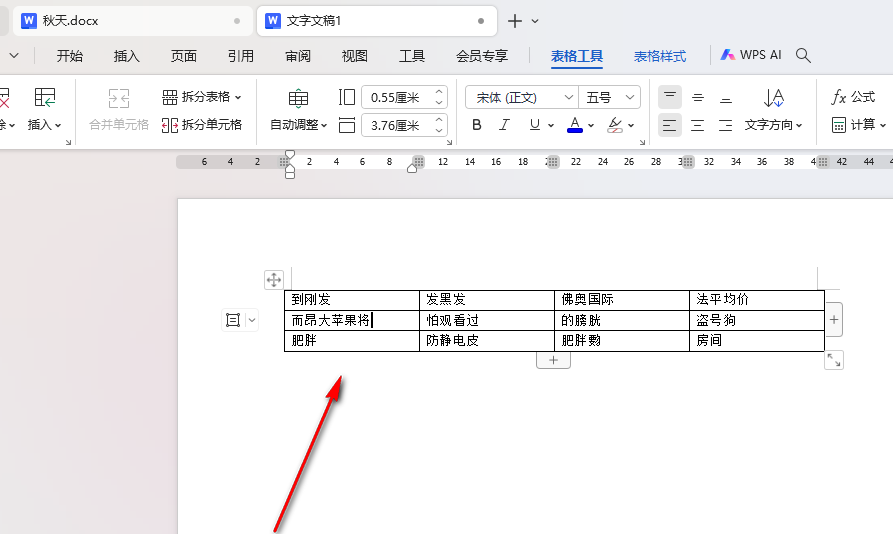
2.我们将表格选中之后,点击页面上方的【表格工具】选项。
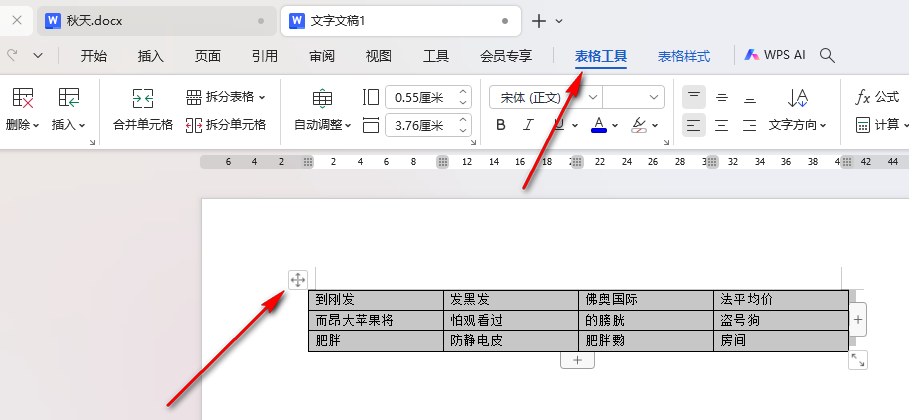
3.这时候在展开的功能选项中,将右侧的【排序】选项进行点击一下进入。
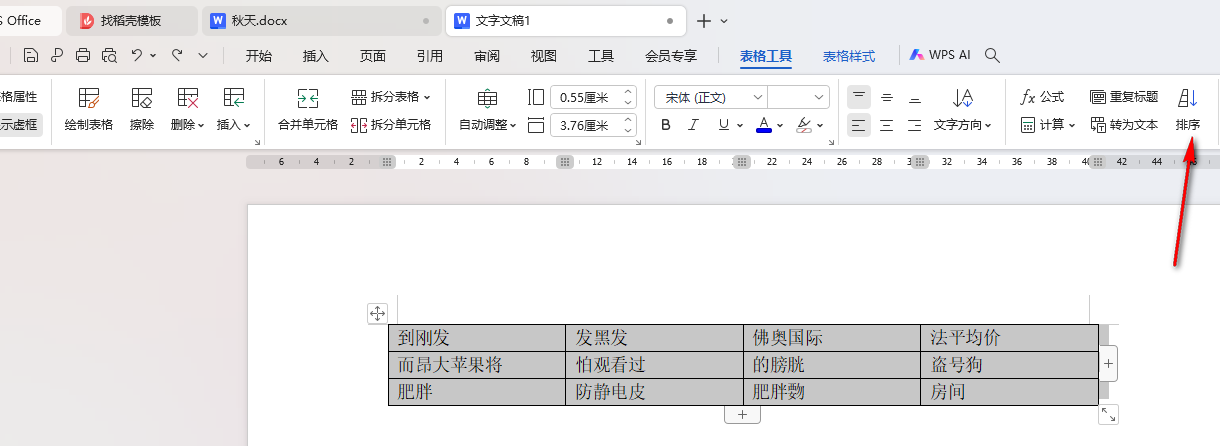
4.在展开的页面上,我们可以设置自己需要的【主要关键词】或【次要关键词】。
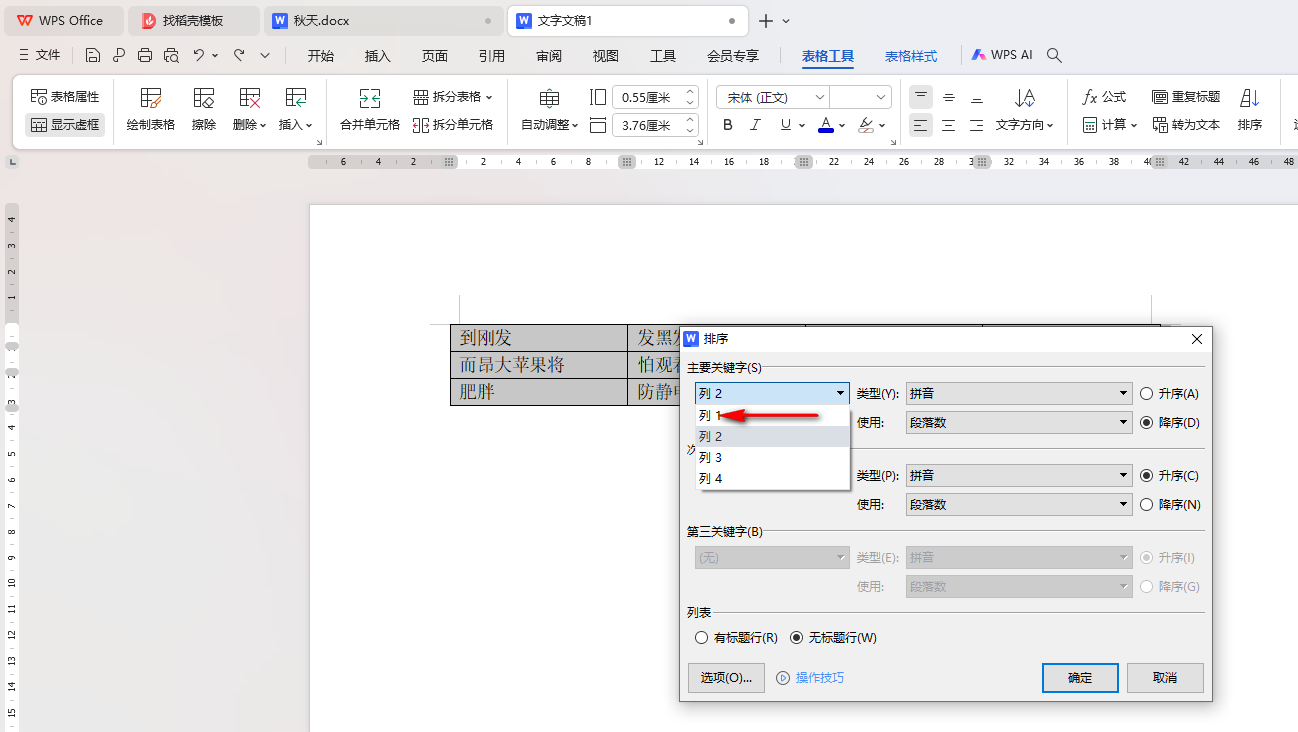
5.之后在旁边设置一下需要排序的【类型】,然后选择一个排序的方式,之后点击确定按钮。
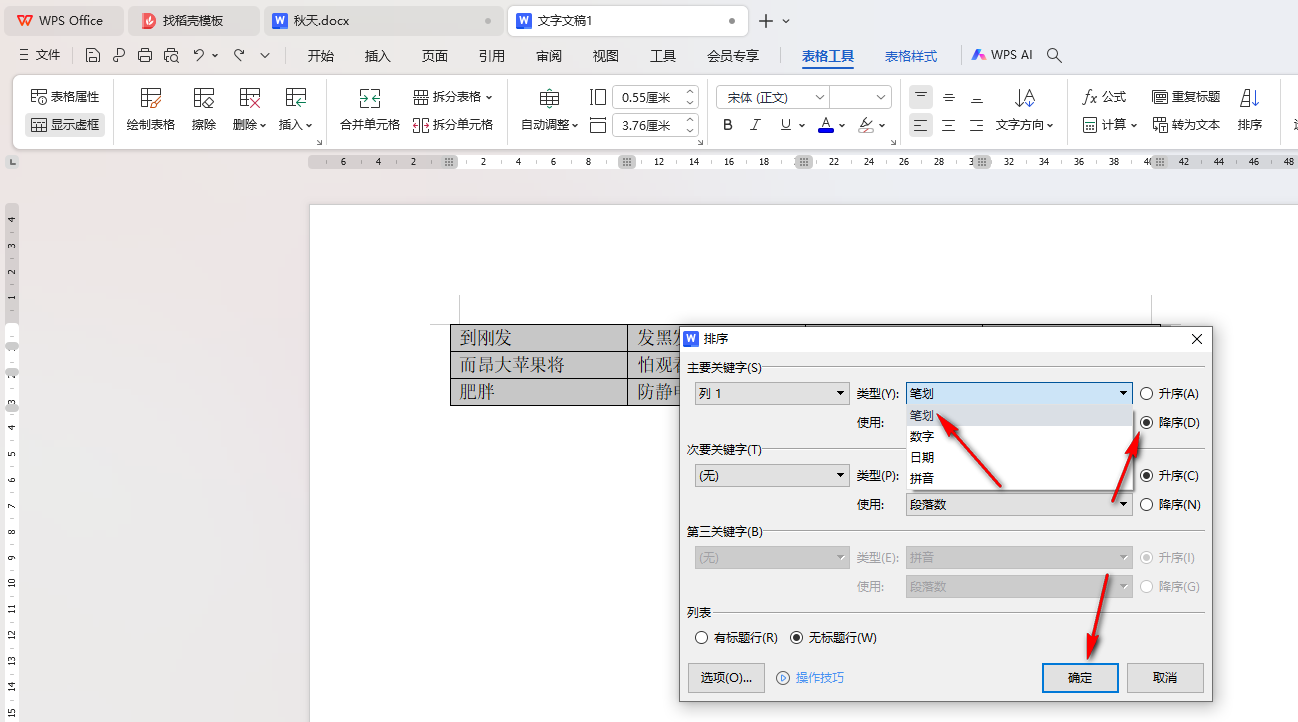
6.这时候我们就可以返回到编辑页面中,查看到刚刚的表格中的内容已经进行相应的排序操作了,如图所示。
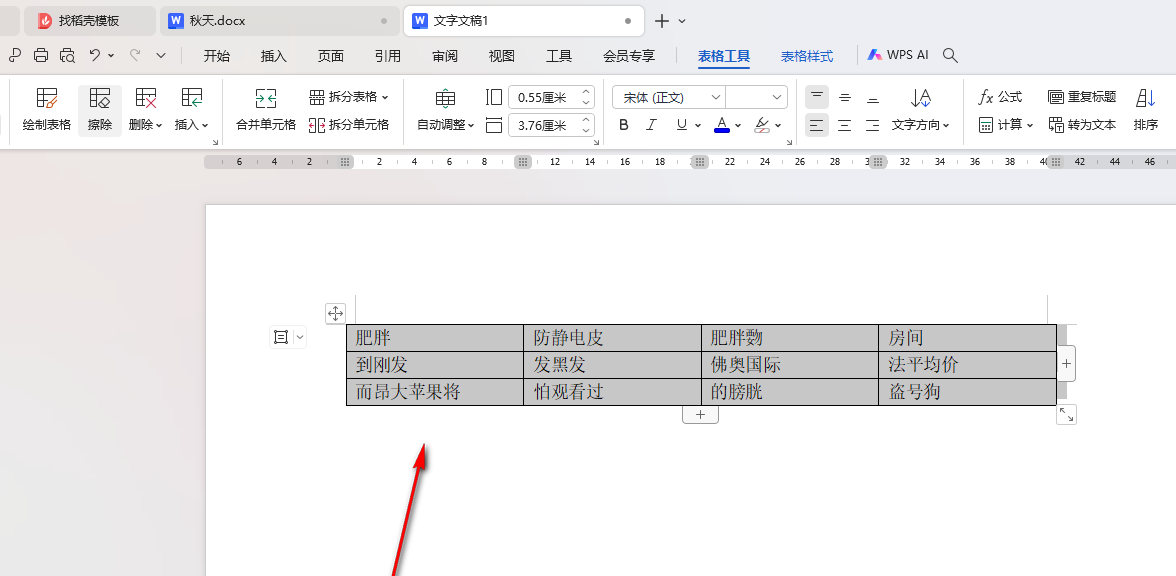
以上就是关于如何使用WPS Word文档将表格进行排序的具体操作方法,当你在表格中输入了一些内容之后,想要将表格中的内容进行笔画、拼音、日期、数字等类型进行排序操作,那么我们就可以按照上述的教程进行设置一下就好了,感兴趣的话可以试试。
最新推荐
-
excel怎么把一列数据拆分成几列 excel一列内容拆分成很多列

excel怎么把一列数据拆分成几列?在使用excel表格软件的过程中,用户可以通过使用excel强大的功能 […]
-
win7已达到计算机的连接数最大值怎么办 win7连接数达到最大值

win7已达到计算机的连接数最大值怎么办?很多还在使用win7系统的用户都遇到过在打开计算机进行连接的时候 […]
-
window10插网线为什么识别不了 win10网线插着却显示无法识别网络

window10插网线为什么识别不了?很多用户在使用win10的过程中,都遇到过明明自己网线插着,但是网络 […]
-
win11每次打开软件都弹出是否允许怎么办 win11每次打开软件都要确认

win11每次打开软件都弹出是否允许怎么办?在win11系统中,微软提高了安全性,在默认的功能中,每次用户 […]
-
win11打开文件安全警告怎么去掉 下载文件跳出文件安全警告

win11打开文件安全警告怎么去掉?很多刚开始使用win11系统的用户发现,在安装后下载文件,都会弹出警告 […]
-
nvidia控制面板拒绝访问怎么办 nvidia控制面板拒绝访问无法应用选定的设置win10

nvidia控制面板拒绝访问怎么办?在使用独显的过程中,用户可以通过显卡的的程序来进行图形的调整,比如英伟 […]
热门文章
excel怎么把一列数据拆分成几列 excel一列内容拆分成很多列
2win7已达到计算机的连接数最大值怎么办 win7连接数达到最大值
3window10插网线为什么识别不了 win10网线插着却显示无法识别网络
4win11每次打开软件都弹出是否允许怎么办 win11每次打开软件都要确认
5win11打开文件安全警告怎么去掉 下载文件跳出文件安全警告
6nvidia控制面板拒绝访问怎么办 nvidia控制面板拒绝访问无法应用选定的设置win10
7win11c盘拒绝访问怎么恢复权限 win11双击C盘提示拒绝访问
8罗技驱动设置开机启动教程分享
9win7设置电脑还原点怎么设置 win7设置系统还原点
10win10硬盘拒绝访问怎么解决 win10磁盘拒绝访问
随机推荐
专题工具排名 更多+





 闽公网安备 35052402000376号
闽公网安备 35052402000376号